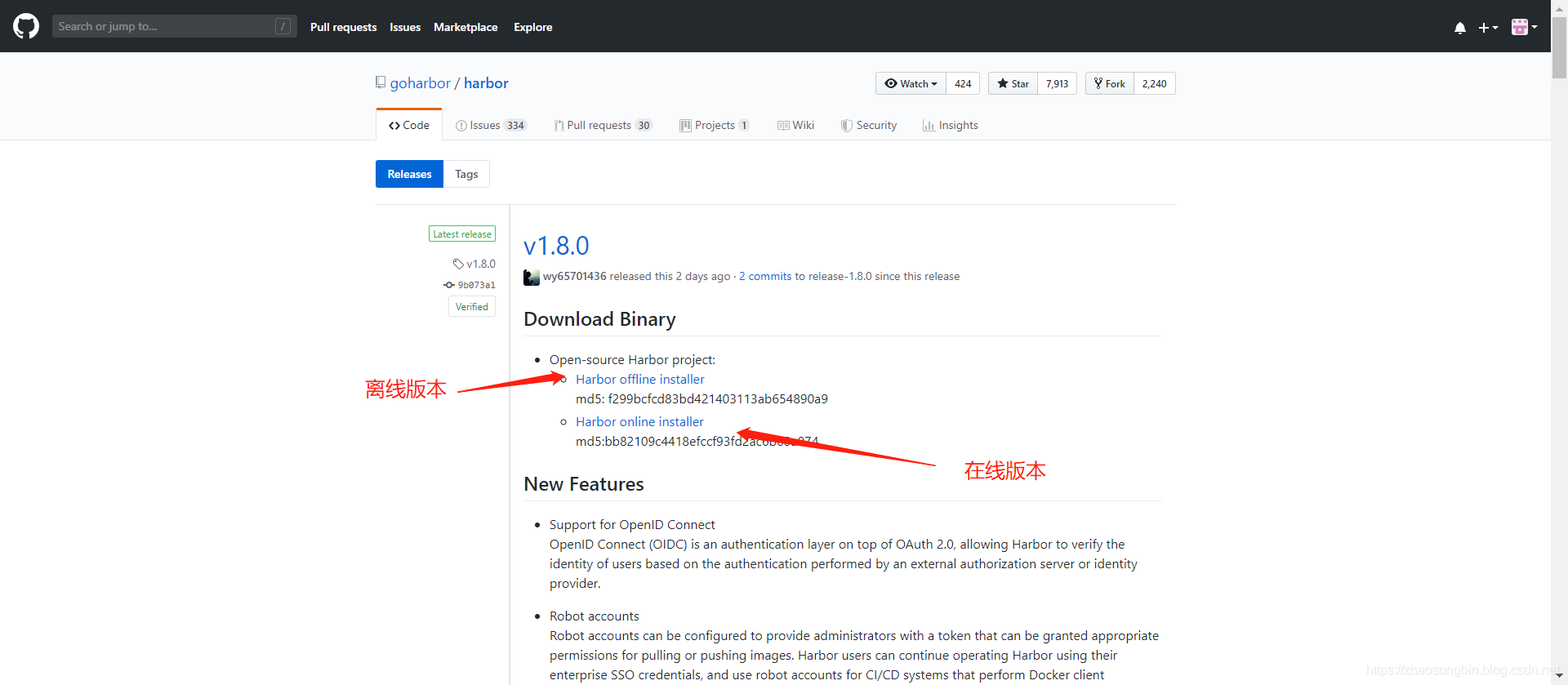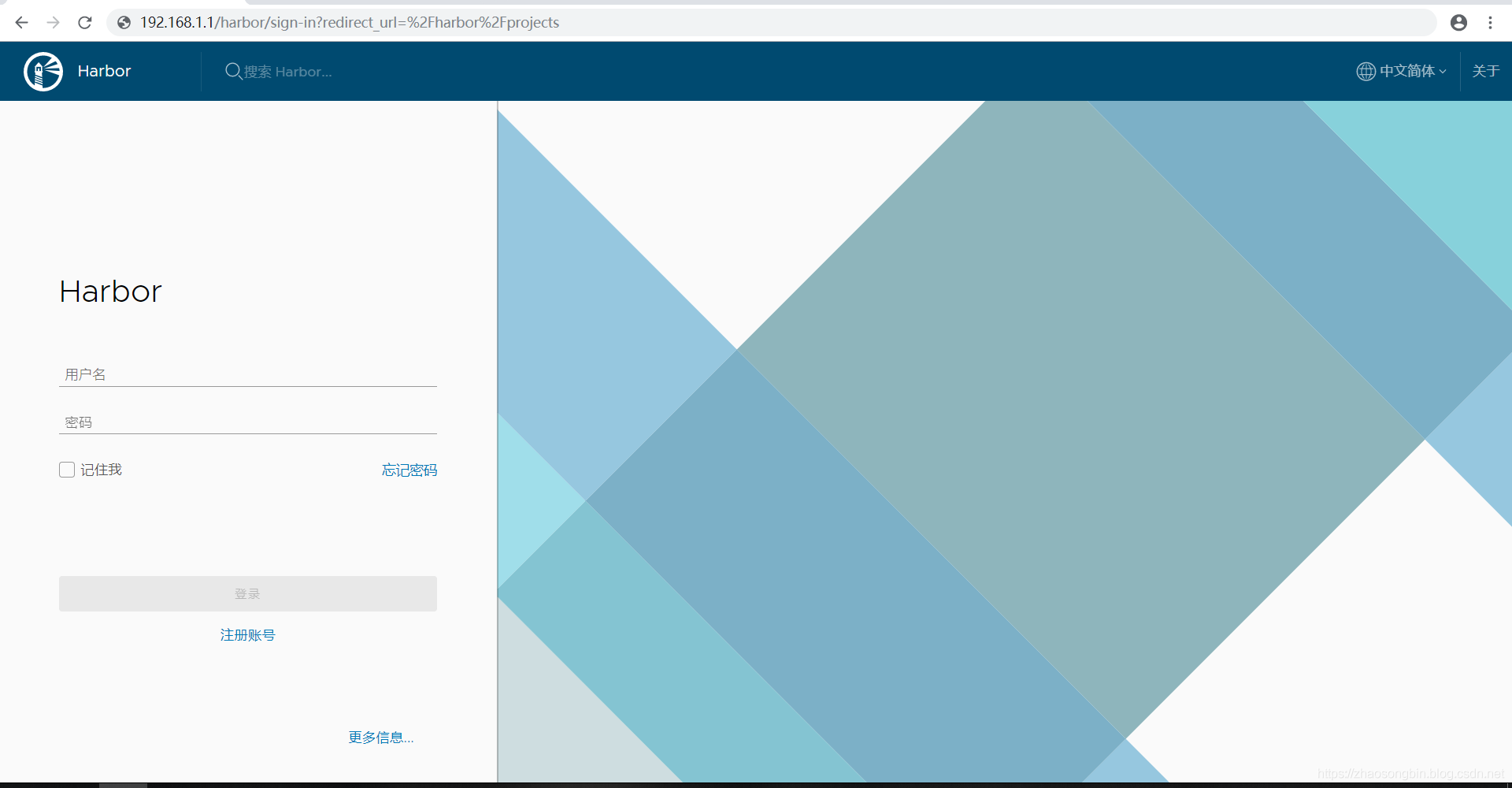docker 安装: https://zhaosongbin.blog.csdn.net/article/details/90476462
harbor 教程: https://github.com/goharbor/harbor/blob/master/docs/installation_guide.md
git版本harbor 下载: https://github.com/goharbor/harbor/releases
镜像版:http://harbor.orientsoft.cn
harbor yml配置文件参数: https://zhaosongbin.blog.csdn.net/article/details/90486034
优点
-
提供分层传输机制,优化网络传输
Docker镜像是是分层的,而如果每次传输都使用全量文件(所以用FTP的方式并不适合),显然不经济。必须提供识别分层传输的机制,以层的UUID为标识,确定传输的对象。
-
提供WEB界面,优化用户体验
只用镜像的名字来进行上传下载显然很不方便,需要有一个用户界面可以支持登陆、搜索功能,包括区分公有、私有镜像。
-
支持水平扩展集群
当有用户对镜像的上传下载操作集中在某服务器,需要对相应的访问压力作分解。
-
良好的安全机制
企业中的开发团队有很多不同的职位,对于不同的职位人员,分配不同的权限,具有更好的安全性。
-
Harbor提供了基于角色的访问控制机制,并通过项目来对镜像进行组织和访问权限的控制。
kubernetes中 通过namespace来对资源进行隔离,在企业级应用场景中,通过将两者进行结合可以有效将kubernetes使用的镜像资源进行管理和访问控制,增强镜像使用的安全性。尤其是在多租户场景下,可以通过租户、namespace和项目相结合的方式来实现对多租户镜像资源的管理和访问控制。
下载安装包
打开地址: https://github.com/goharbor/harbor/releases
选择在线或者离线安装包下载
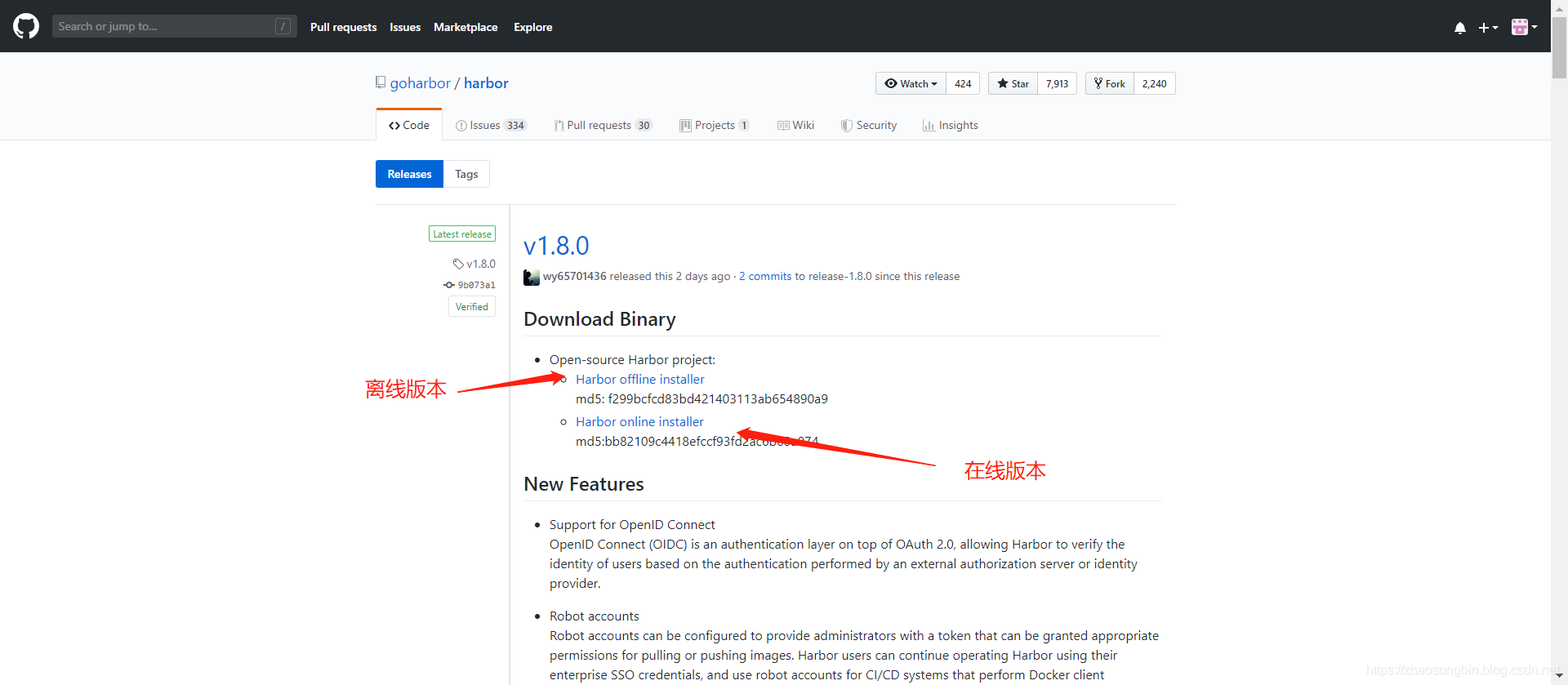
wget https://storage.googleapis.com/harbor-releases/release-1.8.0/harbor-offline-installer-v1.8.0.tgz
解压文件
[root@master harbor]
harbor/harbor.v1.8.0.tar.gz
harbor/prepare
harbor/LICENSE
harbor/install.sh
harbor/harbor.yml
[root@master harbor]
[root@master harbor]
total 543152
-rw-r--r--. 1 root root 556153903 May 16 19:55 harbor.v1.8.0.tar.gz
-rw-r--r--. 1 root root 4839 May 16 19:54 harbor.yml
-rwxr-xr-x. 1 root root 5088 May 16 19:54 install.sh
-rw-r--r--. 1 root root 11347 May 16 19:54 LICENSE
-rwxr-xr-x. 1 root root 1654 May 16 19:54 prepare
配置 harbor.yml
在解压后的harbor目录下修改harbor的配置
[root@master harbor]
修改hostname
hostname = 192.168.1.1
配置 docker
docker默认使用的是https连接,harbor默认使用http连接,我们需要修改docker配置insecure registry
vim /usr/lib/systemd/system/docker.service
ExecStart=/usr/bin/dockerd --insecure-registry=192.168.1.1
执行脚本
执行harbor的安装脚本
[root@master harbor]
[Step 0]: checking installation environment ...
Note: docker version: 18.09.6
Note: docker-compose version: 1.24.0
[Step 1]: loading Harbor images ...
23d9f72a5270: Loading layer [==================================================>] 33.25MB/33.25MB
1d4a1da12c02: Loading layer [==================================================>] 50.51MB/50.51MB
8eb1a006f3b0: Loading layer [==================================================>] 3.584kB/3.584kB
41b6f75847f4: Loading layer [==================================================>] 3.072kB/3.072kB
ec9bd6e4d4e8: Loading layer [==================================================>] 2.56kB/2.56kB
6d852bb664c2: Loading layer [==================================================>] 3.072kB/3.072kB
0e4ed2b5a5b8: Loading layer [==================================================>] 3.584kB/3.584kB
8dfb2b644f30: Loading layer [==================================================>] 12.29kB/12.29kB
......
Loaded image: goharbor/notary-signer-photon:v0.6.1-v1.8.0
[Step 2]: preparing environment ...
prepare base dir is set to /home/harbor/harbor
Generated configuration file: /config/log/logrotate.conf
Generated configuration file: /config/nginx/nginx.conf
Generated configuration file: /config/core/env
Generated configuration file: /config/core/app.conf
Generated configuration file: /config/registry/config.yml
Generated configuration file: /config/registryctl/env
Generated configuration file: /config/db/env
Generated configuration file: /config/jobservice/env
Generated configuration file: /config/jobservice/config.yml
Generated and saved secret to file: /secret/keys/secretkey
Generated certificate, key file: /secret/core/private_key.pem, cert file: /secret/registry/root.crt
Generated configuration file: /compose_location/docker-compose.yml
Clean up the input dir
[Step 3]: starting Harbor ...
Creating network "harbor_harbor" with the default driver
Creating harbor-log ... done
Creating harbor-db ... done
Creating redis ... done
Creating registryctl ... done
Creating registry ... done
Creating harbor-core ... done
Creating harbor-jobservice ... done
Creating harbor-portal ... done
Creating nginx ... done
? ----Harbor has been installed and started successfully.----
Now you should be able to visit the admin portal at http://192.168.1.1.
For more details, please visit https://github.com/goharbor/harbor .
测试
在harbor目录下执行脚本
启动
docker-compose start
停止
docker-compose stop
打开浏览器请求:192.168.1.1
默认用户密码是:admin/Harbor12345
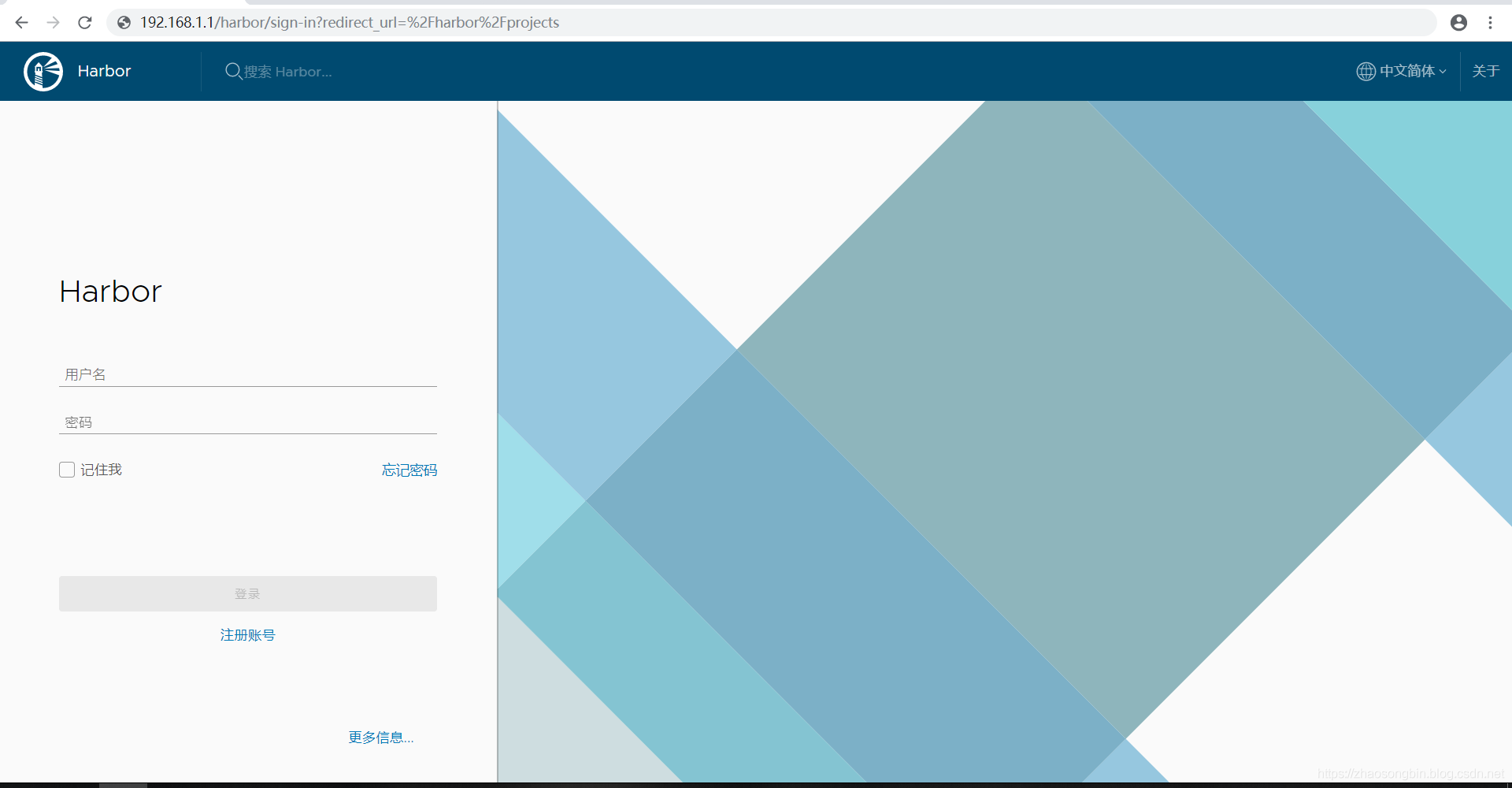
cs